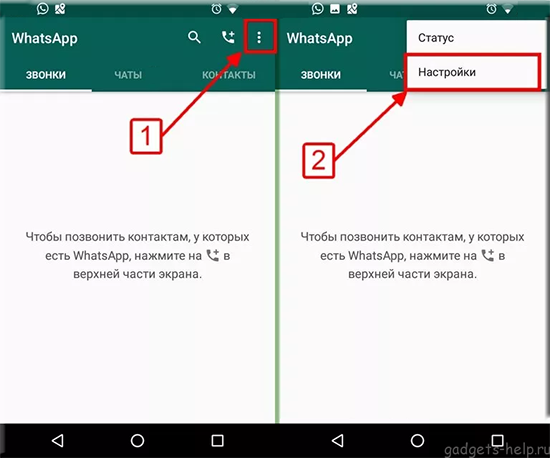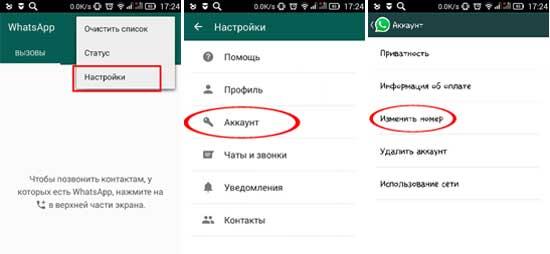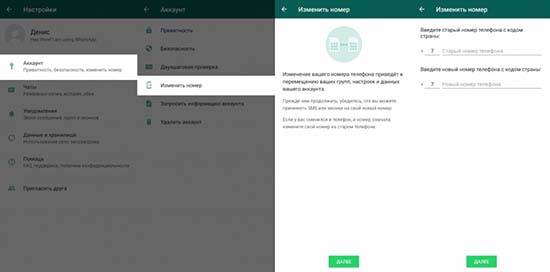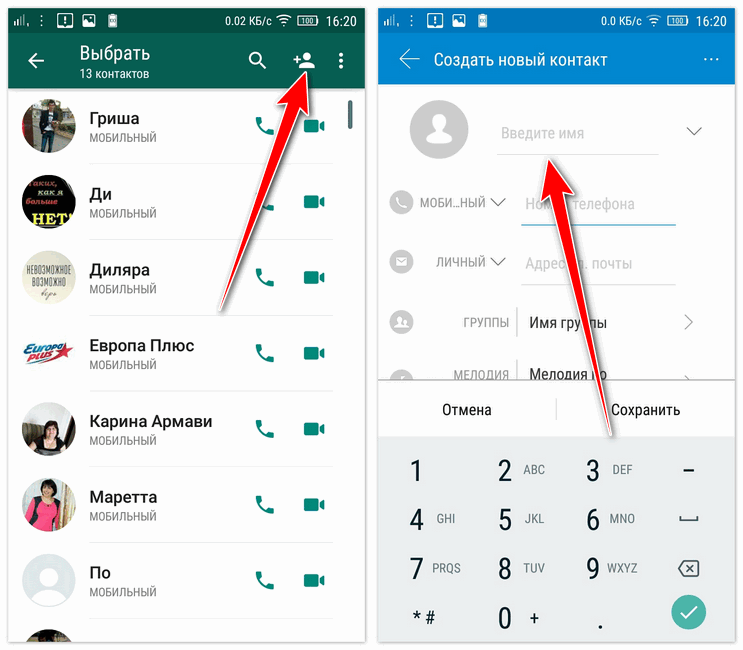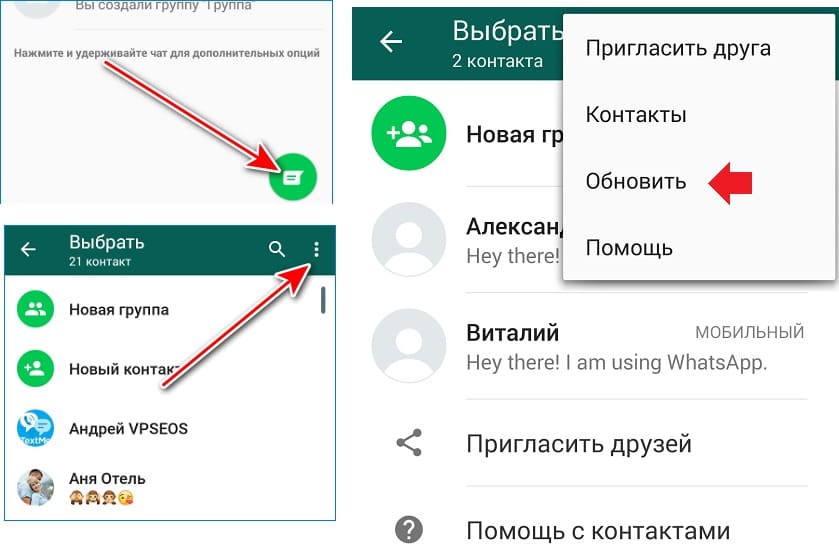Ватсап остается одним из самых популярных мессенджеров, но в его работе часто встречаются сбои. Например, сложно добавить новых контактов и их поиске. Разбираемся, как можно добавить любого человека в Ватсап по его номеру телефона. Разбираем рабочие способы для Android и IOS. Подсказываем, как решать проблемы с приложением.
Создайте ссылку на Ватсап для Инстаграм с помощью сервиса мультиссылок от https://hipolink.net/ru Хиполинк! Это обеспечит грандиозный скачок лояльности у клиентов и позволит им написать вам в один клик!
Как добавить пользователя в WhatsApp на Андроиде
Добавить пользователя в Ватсап возможно со смартфона, для десктопной версии опция недоступна. Чтобы контакт появился в приложении, сохраните его предварительно. Также доступно добавление напрямую из мессенджера. Способ номер 1, пошаговая инструкция:
— Запустите мессенджер.
— Откройте раздел «Чаты».
— Нажмите на зеленую кнопку.
— Кликните «Новый контакт».
— Кликните «Добавить контакт».
Некоторые устройства разрешают добавить фото пользователя, сохранить телефон на СИМ-карте или устройстве.
Способ номер 2, что делать:
— Добавить номер телефона пользователя в телефонную книгу.
— Открыть Ватсап.
— Кликнуть по зеленой кнопке.
— Найти пользователя из списка.
Это альтернативный рабочий способ добавить номер телефона пользователя.
Как добавить пользователя с Айфона
Принцип добавления пользователя в Ватсап на Айфоне иной:
— Откройте мессенджер.
— Выберите «Чаты».
— Откройте список сохраненных пользователей.
— Нажмите «Новый контакт».
— Внесите все данные о пользователе.
— Введите номер телефона.
— Сохраните контакт.
Номер отображается в общем списке после того, как его добавить. Если телефон не высвечивается, закройте мессенджер и откройте заново. Операционной системе может понадобиться время, чтобы добавить новую информацию.
Наиболее частые проблемы с добавлением пользователей
Если все выполнено строго по инструкции, но пользователь не отображается в Ватсапе, причин может быть несколько:
— Человек не использует мессенджер (тогда напротив его номера телефона появляется кнопка «Пригласить»).
— Ошибка в телефоне (рекомендуется удалить номер и сохранить его заново).
— У Ватсап нет права доступа к телефонной книге (все контакты синхронизируются автоматически, без прав доступа они не открываются).
Если ни один из предыдущих методов не сработал, рекомендуется переустановить приложение. Возможно причина кроется во внутреннем сбое системы, переустановка поможет отладить работу.
Прорыв в развитии Инстаграма через Ватсап
Ватсап, Инстаграм и Фейсбук принадлежат одной компании. Зачастую используя один продукт, приходится пользоваться и остальными — многие функции в них взаимосвязаны. Если Инстаграм аккаунту не хватает подписчиков, активности, продвижения — рекомендуем заняться его раскруткой через https://hipolink.net/ru Хиполинк.
Это мультизадачный конструктор, который позволяет продвигать Инстаграм, делать его более удобным для клиентов. Инструмент увеличивает в разы заработок с соцсети (у него также много других полезных функций). Как это сделать:
— Зарегистрируйтесь на Хиполинк (это бесплатно).
— Перейдите к разделу «Конструктор».
— Откройте меню «Мессенджеры».
— Создайте прямой мультилинк с номером телефона.
— Разместите его в поле «Контакты» Инстаграма.
Деловые люди стремятся избегать лишних телодвижений. Они предпочитают краткость, скорость, лаконичность. При добавлении просто номера сообщений будет на 35-45% меньше (пользователям нужно найти ваш телефон, скопировать, добавить в телефон, открыть Вастап и написать вручную). При добавлении мультиссылки они смогут писать в один клик. Линк сразу перемещает человека на прямой чат. Рекомендуется добавить приветствие или шаблонные сообщения.
Важно! Добавление Ватсап ссылки в Инстаграм увеличивает количество продаж и закрытых сделок на 15-20%! Пользователи предпочитают упрощенные схемы работы и с благодарностью пользуются прямыми ссылками.
Другие функции Хиполинк
— Упрощенное создание интернет-магазина, сайта, лендинга.
— Аналитические инструменты страниц.
— Сбор и анализ данных о посетителях.
— Помощь в выводе сайта, лендинга в ТОП выдачи популярных поисковиков.
— Добавление способов оплаты.
— Добавление способов обратной связи для посетителей.
— Объединение мессенджеров в один мультлинк.
— Добавление тематических кнопок соцсетей в виде их логотипов.
— Готовые шаблоны (+30 вариантов).
— Упрощенное оформление страницы.
— Аналитика одностраничников.
— Увеличение полезного трафика.
— Мини-сайт визитка.
Четыре проверенных способа на все случаи жизни.
Как и все мессенджеры, WhatsApp запрашивает разрешение на доступ к контактам и синхронизирует их при первом запуске. Поэтому отдельно добавлять людей, если они уже есть в вашей телефонной книге, не нужно. Достаточно создать новый чат, выбрать пользователя из списка и начать диалог.
Для общения необходимо добавить контакт одним из четырёх способов: через новый чат или QR‑код в самом WhatsApp, во встроенной телефонной книге или через пересланную визитную карточку из чата с другим человеком.
Удалить ненужный контакт можно только из стандартной телефонной книги, выбрав «Правка» → «Удаление». Сделать это через мессенджер, к сожалению, нельзя.
1. Как добавить контакт в WhatsApp из приложения
Самый простой способ. Используя его, вы одновременно создадите новую запись во встроенном приложении «Контакты» и сразу сможете начать общение, если человек уже зарегистрирован в WhatsApp. В противном случае приложение предложит отправить приглашение со ссылкой на мессенджер.
На iOS
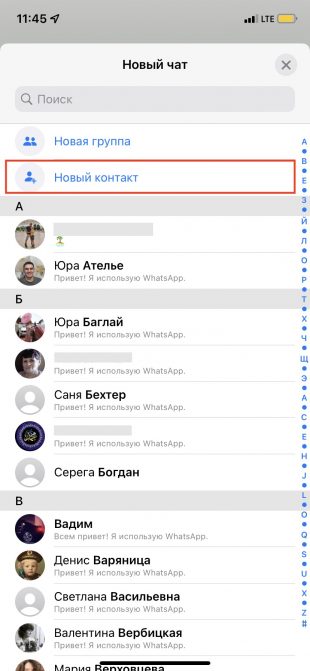
В WhatsApp на вкладке «Чаты» тапните по значку с карандашом и выберите «Новый контакт».
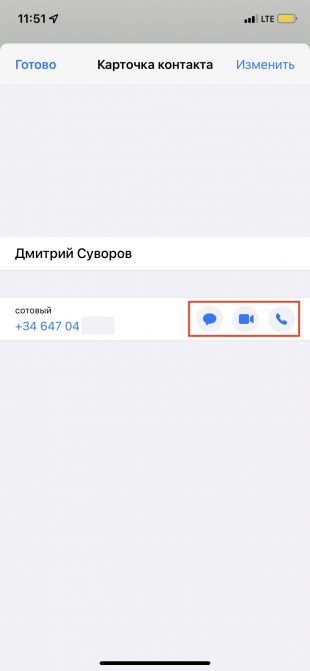
Введите имя, номер телефона и другие данные и нажмите «Сохранить». Тапните по соответствующей иконке, чтобы начать беседу, видеочат или звонок.
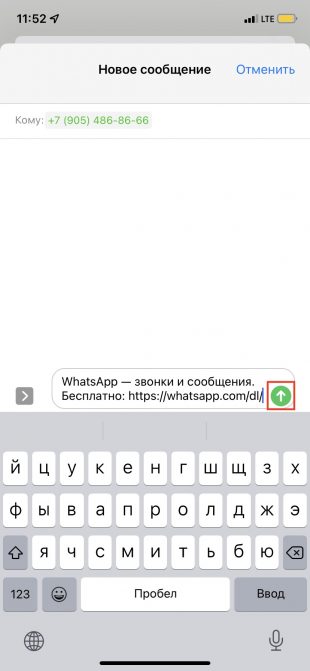
Если человека ещё нет в WhatsApp, то на предыдущем экране вы увидите пометку «Этот номер не зарегистрирован» и предложение отправить приглашение. Нажмите «Пригласить в WhatsApp» и отошлите человеку ссылку на мессенджер обычной СМС.
На Android
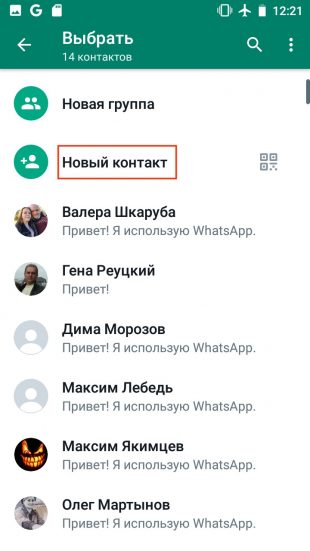
Переключитесь на вкладку «Чаты», коснитесь иконки создания беседы и выберите «Новый контакт».
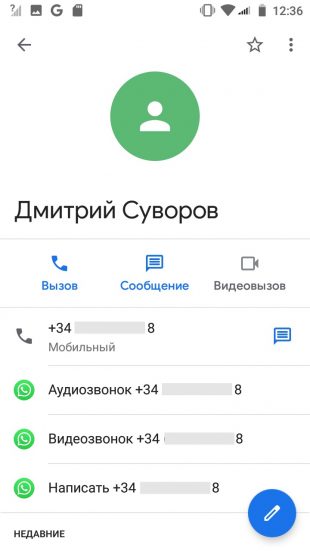
Вбейте имя, фамилию, номер телефона и другую необходимую информацию и подтвердите создание контакта. Если человек зарегистрирован в WhatsApp, вы сразу же сможете позвонить или написать ему. В противном случае появится предложение отправить ссылку на установку мессенджера.
2. Как добавить контакт в WhatsApp через QR‑код
Если находитесь рядом с нужным человеком, то быстрее и удобнее воспользоваться для добавления встроенной функцией QR‑кодов с личной информацией.
На iOS
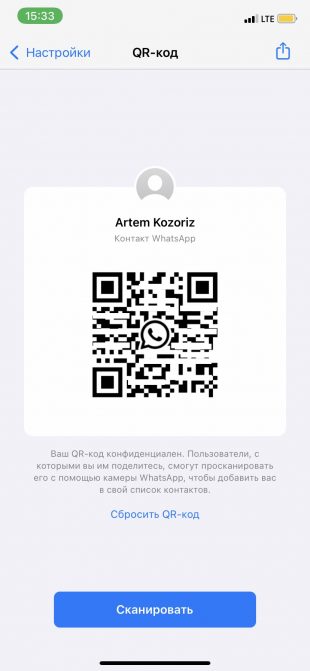
Попросите собеседника открыть настройки WhatsApp и тапнуть по значку QR‑кода.
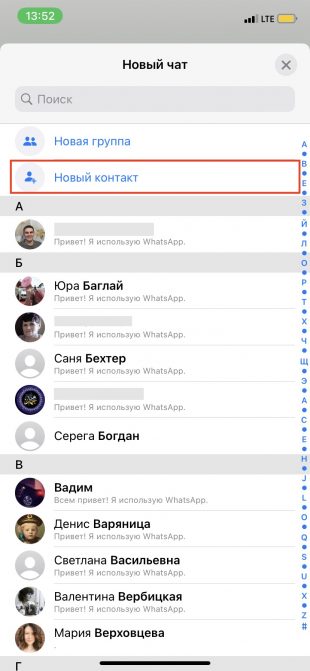
На своём смартфоне на вкладке «Чаты» коснитесь иконки создания беседы и выберите «Новый контакт».

Коснитесь «Добавить с помощью QR‑кода» и наведите камеру на экран собеседника.
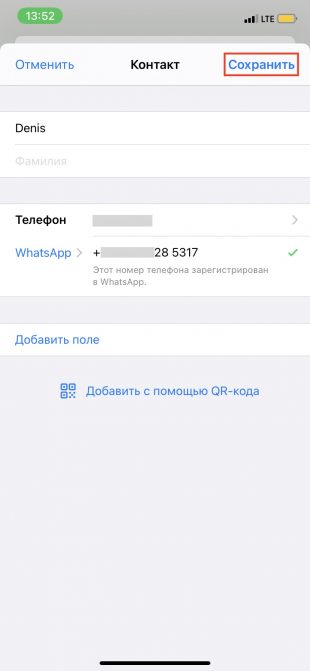
Когда код распознается, нажмите «Добавить контакт» и «Сохранить».
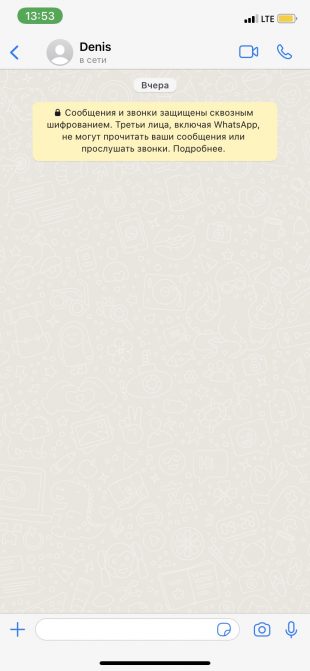
Теперь можно писать и звонить, нажав на соответствующую иконку.
На Android
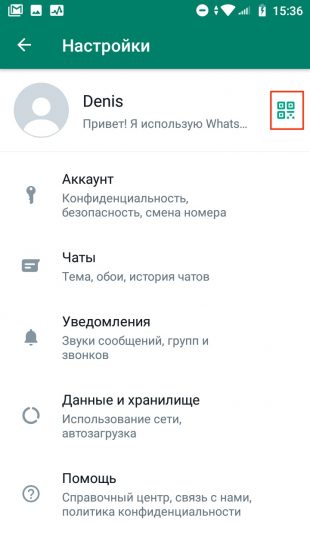
Попросите друга открыть настройки WhatsApp и QR‑код с контактными данными, коснувшись соответствующего значка.
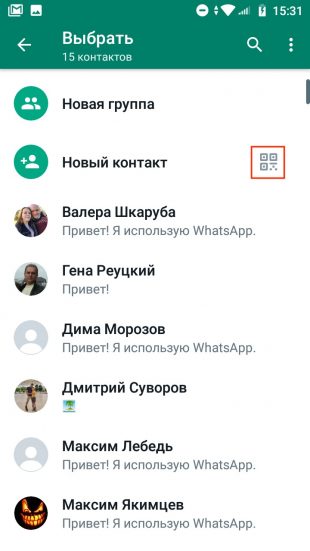
У себя на смартфоне откройте вкладку «Чаты», нажмите кнопку создания и затем — значок QR‑кода.

Отсканируйте код с экрана друга и тапните «Добавить в контакты».
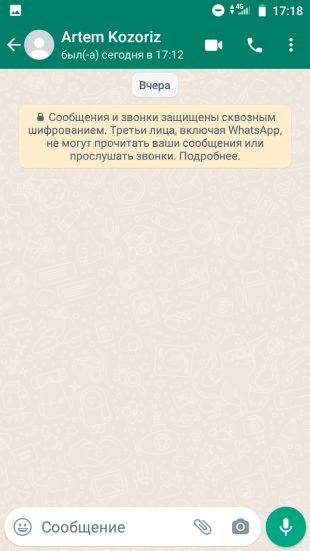
Сохраните запись, нажав на кнопку подтверждения, и перейдите в чат для общения.
3. Как добавить контакт в WhatsApp через телефонную книгу
По сути, это классическая процедура записи нового номера в «Контакты». При следующем запуске WhatsApp подхватит данные и человек появится в списке доступных для чата.
На iOS
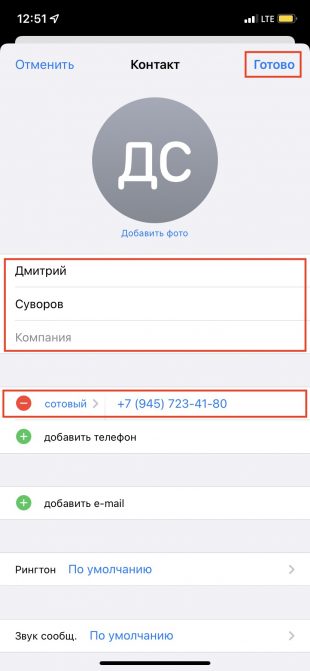
Откройте приложение «Контакты» или одноимённую вкладку в звонилке. Тапните на плюс, введите имя и номер телефона человека, а затем нажмите «Готово».
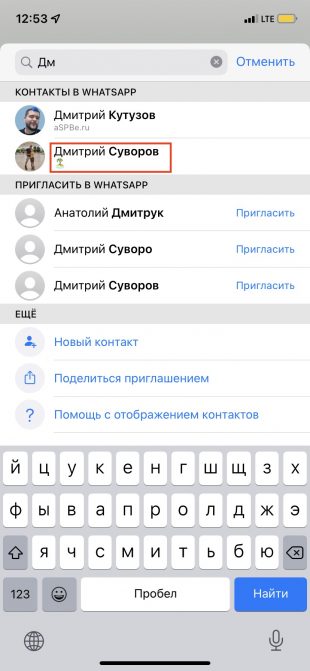
Запустите WhatsApp, на вкладке «Чаты» начните вводить имя контакта. Он должен появиться в подсказках.
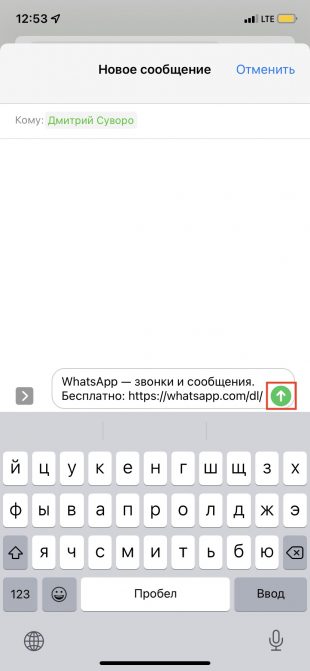
Если человек ещё не зарегистрирован в WhatsApp, то напротив его имени будет пометка «Пригласить». Нажав на неё, можно отправить СМС со ссылкой на мессенджер.
На Android
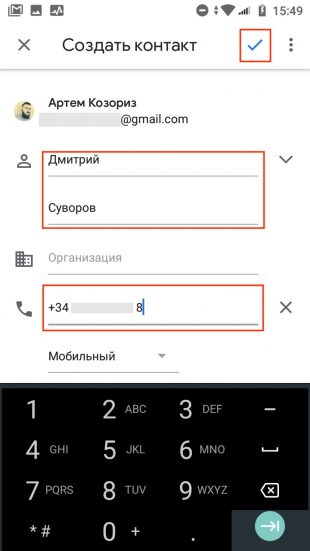
Зайдите в приложение «Контакты» или на соответствующую вкладку в звонилке и нажмите «Создать контакт». Укажите имя, номер и всю необходимую информацию и подтвердите добавление.
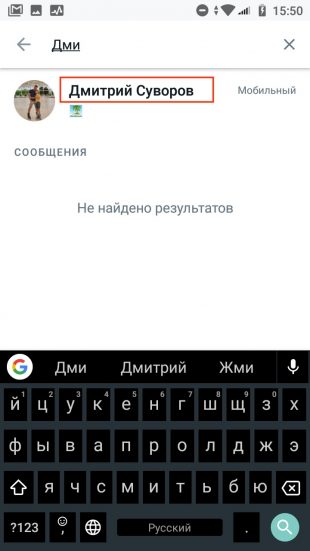
Откройте WhatsApp и тапните по значку поиска. Начните вводить имя человека и воспользуйтесь подсказкой, чтобы открыть чат.
4. Как добавить контакт в WhatsApp из визитной карточки
Такой метод пригодится, если вы просите кого‑то из своих контактов поделиться номером другого человека. Это потребует минимума действий от вас. Собеседник может отправить контакт в виде файла‑визитки, а вам останется лишь открыть его.
На iOS
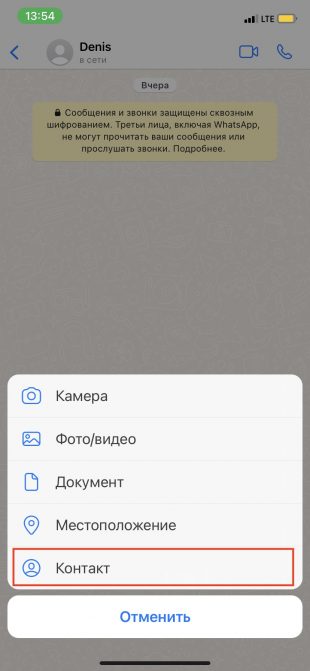
Попросите собеседника тапнуть плюс и выбрать «Контакт».
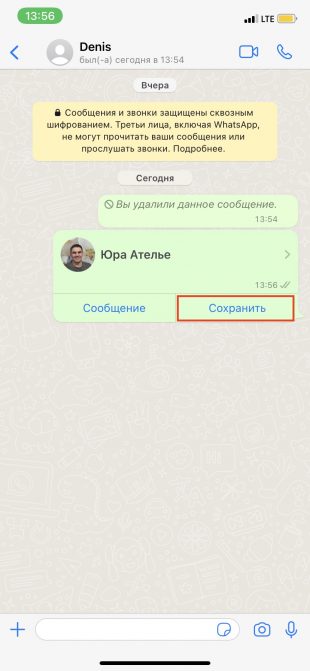
После выбора нужного человека он должен нажать «Отправить», а вам же останется лишь тапнуть «Сохранить» в чате для добавления.
На Android
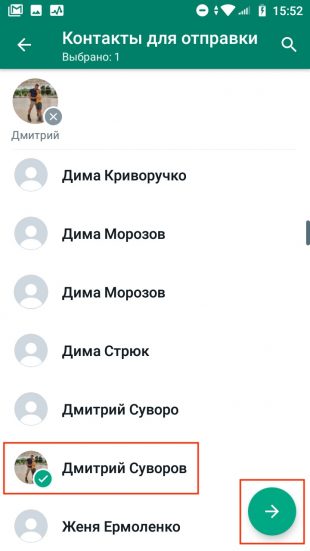
Пусть ваш знакомый нажмёт кнопку со скрепкой в чате, выберет «Контакт», а затем укажет нужный.
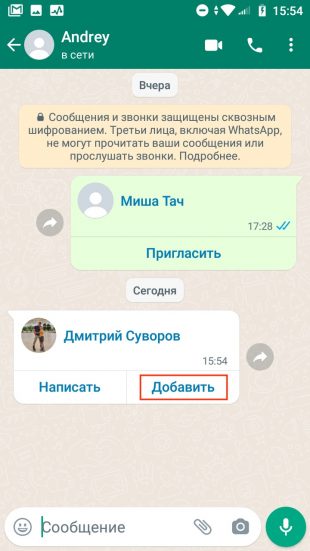
Далее ему останется подтвердить отправку, а вам — нажать «Добавить» и сохранить новый контакт.
Благодаря тому, что все онлайн-сервисы, которыми мы сегодня пользуемся, работают на основе облачных технологий, проблема потери данных практически перестала существовать. Даже переписка из WhatsApp хранится не только в памяти вашего смартфона, но и в облаке. Поэтому при смене устройства сообщения не пропадут, ведь вы в любой момент сможете восстановить их на новом устройстве без потерь. Главное авторизоваться с того же номера телефона, к которому они были привязаны изначально. Но что делать, если нужно сменить сам номер?
Если вы меняете номер телефона на новый, но не хотите потерять переписку и все свои группы в WhatsApp, в мессенджере предусмотрен специальный инструмент, который позволяет привязать уже существующий аккаунт к новому номеру. Главное, чтобы на этот номер ранее не была зарегистрирована другая учетная запись WhatsApp. В этом случае произвести перепривязку не удастся из соображений безопасности.
Как привязать WhatsApp к другому номеру
- Вставьте новую SIM-карту в ваш старый смартфон с WhatsApp (перепривязать номер на новом смартфоне не выйдет);
- Запустите WhatsApp и перейдите в «Настройки» — «Аккаунт» — «Изменить номер»;
- Введите свой старый номер в верхнее поле;
- Введите свой новый номер в нижнее поле и нажмите «Далее»;
- Нажмите «Готово» и подтвердите свой номер телефона кодом из SMS, который придет на новый номер.
Читайте также: Как защитить WhatsApp на Android отпечатком пальца
После привязки аккаунта к новому номеру телефона, пользователи из вашего списка контактов не узнают об этом автоматически, поэтому мы бы рекомендовали известить их. Для этого на стадии привязки вы можете отправить всем или выбранным абонентам оповещение о том, что вы меняете номер телефона и теперь будете доступны только по нему. Правда, даже если вы этого не сделаете, то из их списка контактов ваша учетная запись всё равно не удалится. Поэтому функцию оповещения можно считать факультативной.
Иногда людям приходится менять номер телефона, но с этим могут возникнуть проблемы в мессенджерах. В WhatsApp для этого есть простая функция переноса аккаунта на новый номер.
В России при смене оператора люди могут сохранить за собой номер телефона, но это не получится сделать, если «симка» была зарегистрирована на другого человека. К тому же часто люди покупают новые SIM-карты при переезде в другой регион или страну.
Разработчики WhatsApp предусмотрели, что пользователи могут иногда менять номер. Для этого в настройках есть специальный пункт.
В WhatsApp для iPhone нужно зайти в «Настройки» → «Учетная запись» → «Изменить номер»:
В приложении нужно зайти в «Настройки» → «Аккаунт» → «Изменить номер»:
История сообщений в WhatsApp не призывается к номеру телефона, поэтому при смене устройств вся история может потеряться. Все сообщения останутся, если менять «симки» в одном телефоне. Также при переносе аккаунта сохраняется список контактов и групп, в которых состоял пользователь.
Перед сменой номера лучше предупредить людей из списка контактов — WhatsApp это предложит сделать сам. Потому что в будущем другие пользователи не смогут связаться с вами по старому номеру.
Главная » Инструкции » Как в WhatsApp сменить привязанный номер или использовать два
Большинство современных смартфонов поддерживает две симкарты и более. Один номер телефона используется для работы, а другой для неформального общения с друзьями и знакомыми. Разработчики мессенджера встроили полезную функцию, которая позволяет привязать ватсап к другому номеру телефона. Главное, чтобы он ранее не был зарегистрирован в системе. Эта статья подробно расскажет, как привязать 2 номера к мессенджеру, зарегистрировать приложение на новую сим -карту и оповестить всех друзей о смене номере.
Содержание
- Ватсап привязывается к номеру или к телефону
- Как изменить привязанный номер к WhatsApp
- Если устройство не меняется
- При смене устройства
- Важно оповестить контакты о смене номера
- Разрешается ли привязывать сразу 2 номера
- Возможно ли привязать чужой номер телефона
Ватсап привязывается к номеру или к телефону
При авторизации пользователя приложение Ватсап просит ввести номер мобильного телефона и отправляет подтверждающий код по СМС- рассылке, поэтому мессенджер привязывается к номеру телефона. В памяти смартфона остается лишь резервная копия, которая хранится в папке с названием « Ватсап». Из этого файла можно восстановить историю переписок, список контактов и мультимедийные данные на новое устройство.
Как изменить привязанный номер к WhatsApp
Если пользователь решил сменить номер мобильного телефона, то ему нужно убедиться, что старый номер зарегистрирован и в системе. Чтобы точно узнать эту информацию нужно:
- Запустить мессенджер на смартфоне.
- Нажать значок троеточия и указать пункт « Настройки».
- Нажать на миниатюру со своей фотографией, которая указана в профиле. Там будет содержаться информация о номере телефона, привязанного к аккаунту.
Если старый номер телефона зарегистрирован в системе под аккаунтом пользователя, можно перейти к изменению номера.
Если устройство не меняется
Если пользователь хочет привязать новый номер к старому телефону, нужно вставить сим- карту в мобильное устройство и следовать инструкции:
- Запустить мессенджер на смартфоне.
- Нажать на иконку с тремя точками, расположенную в правом верхнем углу.
- Указать пункт « Настройки».
- Из списка выбрать пункт « Аккаунт».
- Перейти к разделу « Изменить номер».
- Нажать клавишу « Далее».
- На экране смартфона откроется две формы для ввода номеров телефона. Их нужно указывать через комбинацию «+7» без пробелов и других символов. В первом поле нужно указать старый номер, а во второй новый номер телефона.
- Нажать клавишу « Далее».
- Нажать клавишу « Готово».
Это первая часть смены номера в системе. Теперь нужно подтвердить свой номер телефона и зарегистрировать его в системе, для этого следует:
- Выйдите из приложения Ватсап и перезагрузите телефон.
- Войдите в аккаунт мессенджера. Для этого введите новый номер через +7 и выберите страну из предложенного списка.
- Нажмите клавишу «Далее» На новую сим- карту придет код подтверждения из 6 цифр. Если этого не произошло, нужно запросить код повторно или нажать на клавишу «Позвонить мне» и прослушать код в аудиоформате.
- Укажите действующий код в форму и нажмите клавишу « Далее».
Эта инструкция позволяет привязать ватсап к своему телефону на операционной системе Андроид и Айос при смене номера. После входа в систему под новым номером, старый автоматически становится неактивным и больше не может использоваться для входа в аккаунт и совершения звонков.
При смене устройства
Если пользователь решил поменять номер и мобильный телефон нужно следовать этой инструкции:
- Чтобы не потерять данные из Ватсапа, нужно создать резервную копию в облачном хранилище Гугл Диск или iCloud в зависимости от операционной системы гаджета.
- Убедиться, что дубликат находится в облаке.
- Вставить в новый смартфон купленную сим- карту.
- Загрузить приложение Ватсап из Плей Маркета или Эп Стор.
- Нажать на клавишу «Регистрация нового пользователя»
- Указать новый номер телефона через +7 и нажать клавишу « Далее».
- Ввести код из 6 знаков в форму, который придет по СМС.
- Восстановить резервную копию на новом смартфоне.
По этой инструкции можно привязать ватсап к другому телефону при смене номера. Вся история переписок, контакты и другие данные из приложения будут отображаться на новом устройстве.
Важно оповестить контакты о смене номера
При смене номера первым делом нужно оповестить всех друзей и знакомый о новом номере, чтобы не пропустить важные звонки и сообщений. Лучше сообщить свои новые контакты пользователям Ватсапа в процессе смены номера. Для этого следует:
- Запустить приложение.
- Выбрать клавишу «Настройки».
- Раздел «Аккаунт».
- Нажать пункт «Изменить номер».
- Указать старый и новый номер мобильного телефона через +7 без пробелов.
- Нажать клавишу «Далее».
- Выбрать пункт «Известить контакты». Укажите галочку напротив раздела « Все контакты» или « Контакты, с которыми есть чат».
- Нажмите клавишу « Готово». Друзьям и знакомым придет сообщение, о вашей смене номера телефона.
На смартфонах Андроид функция оповещения работает в автоматическом режиме в последней версии Ватсап. Она отправляет текстовые извещения всем пользователям из телефонной книги. Если сообщения о смене номера не отправляются по умолчанию нужно зайти в Плей Маркет и обновить мессенджер до последней версии. Скоро эта опция должна появиться на Айфонах, но пока оповещения нужно выполнить в ручном режиме.
В большинстве смартфонов есть разъемы для двух сим- карты, поэтому для пользователей остается актуален вопрос, « как привязать ватсап к двум номерам?». Разработчики мессенджера не предусмотрели такой опции, но к счастью есть специальные программы, которые позволяют пользоваться приложением сразу с двух номеров. Для Андроида можно загрузить бесплатное приложение Parallel Space из Плей Маркета и выполнить настройки по инструкции, чтобы привязать вторую симку к ватсапу:
- Загрузить Parallel Space и запустить его на смартфоне.
- Выбрать «Ватсап».
- Нажать на клавишу «Добавить в Parallel Space».
- Создайте дубликат Ватсапа, следуя подсказкам программы. Перенесите ярлык на главную страницу экрана.
- Войдите в копию Ватсап и укажите новый номер телефона, введите СМС.
Теперь можно пользоваться Ватсапом с двух номеров одновременно. Еще один способ, как пользоваться мессенджером с двух номеров на одном мобильном устройстве:
- Загрузить программу GBWA и запустить ее на смартфоне.
- В меню телефона нажмите клавишу «Настройки».
- Укажите раздел «Безопасность».
- Из предложенного списка выберете «Управление устройствами».
- Найдите в списке пункт «Неизвестные источники» и приведите галочку в активное положение.
- Сохраните изменения в настройках.
- Ввести новый номер телефона в приложении GBWA и код из СМС.
- На экране будет создан дубликат приложения, который можно использовать со второго номера.
Эти способы особенно удобны, чтобы пользоваться приложением для быстрых сообщений на телефоне и планшете, включив веб. Версию.
Возможно ли привязать чужой номер телефона
Разработчики мессенджера заботятся о конфиденциальности данных пользователя, поэтому привязать ватсап к чужому телефону нельзя. Если номер был ранее зарегистрирован в системе, то его нельзя использовать повторно. При вводе номера телефона и пароля из СМС система выдаст ошибку и не даст зайти в чужой аккаунт. Привязать свой второй номер телефона можно только при помощи сторонних программ на одном смартфоне.
Как читать чужой ватсап на своем телефоне?
На чтение 3 мин Просмотров 5.9к. Опубликовано 26.04.2022 Обновлено 26.04.2022
Желание получить доступ к чужому Ватсапу может быть вызвано разными причинами. В этой статье мы разберем несколько способов получения доступа к чужим перепискам на андроиде и айфоне.
Содержание
- Как посмотреть чужой WhatsApp на Андроид телефоне
- Как посмотреть чужой WhatsApp на своем iPhone
- Переадресация сообщений WhatsApp на электронную почту
- Как привязать чужой ватсап к своему телефону
Как посмотреть чужой WhatsApp на Андроид телефоне

Думаю, для всех не секрет, что взломать приложения очень сложно. Чтобы это сделать, нам понадобится специальное приложение, которое можно скачать в Play Market.
При помощи приложения Whatscan получить доступ к перепискам не составит труда, главное следовать простым инструкциям:
- Скачиваем Whatscan с Play Market
- Сканируем QR-код с телефона, к которому надо получить доступ
- После этого на вашем телефоне появляются доступ ко всем перепискам WhatsApp
Стоит обратить внимание на то, что на данный момент нет ни одного способа получить доступ к чужим перепискам, если у вас нет доступа к чужому телефону даже на пару минут.
Как посмотреть чужой WhatsApp на своем iPhone
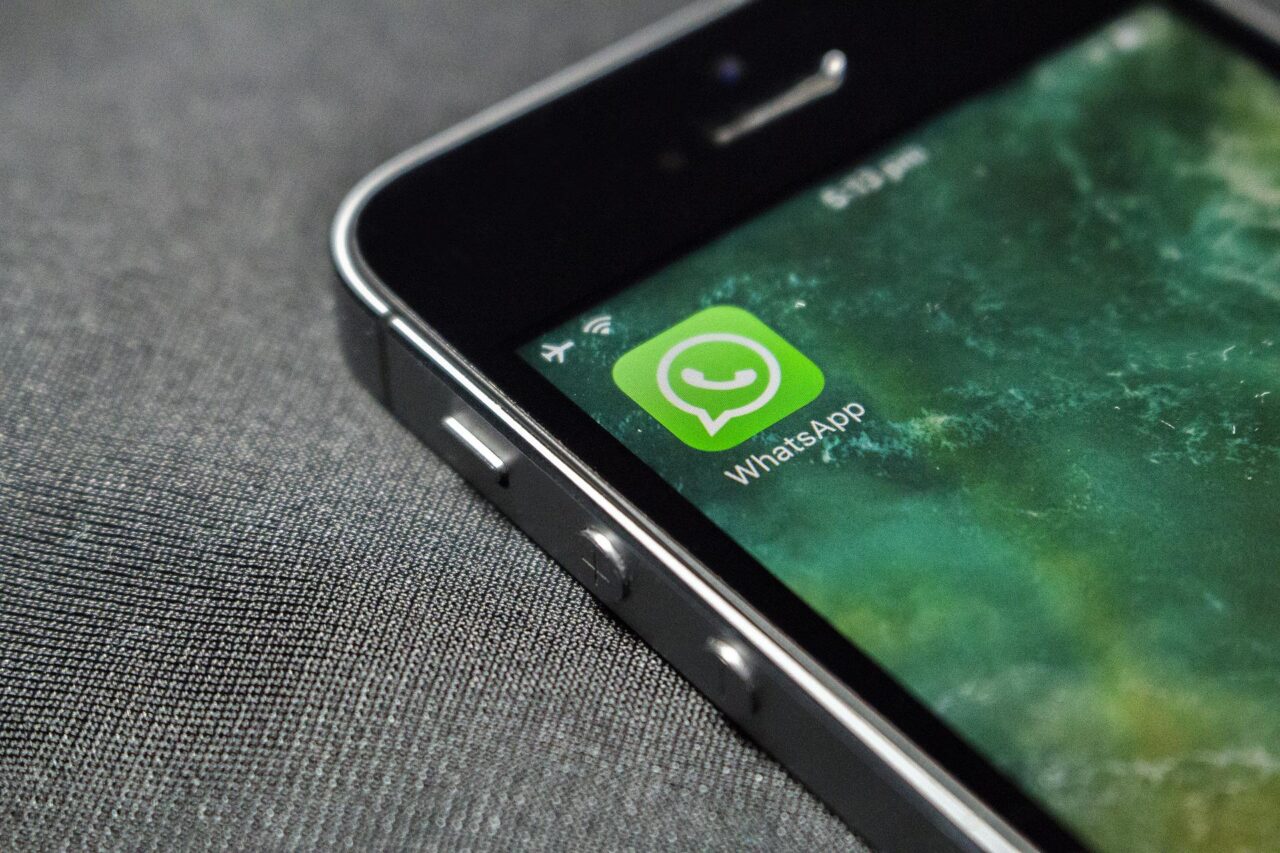
Если вы пользуетесь телефонами с операционной системой iOS, то для вас тоже есть удобное приложение. Оно называется mySpy. Процесс работы с ним такой же простой, как и с приложением Whatscan.
Для начала необходимо скачать mySpy из AppStore. После надо отсканировать код на телефоне вашей “жертвы”, и вы получаете доступ к её перепискам.
Переадресация сообщений WhatsApp на электронную почту
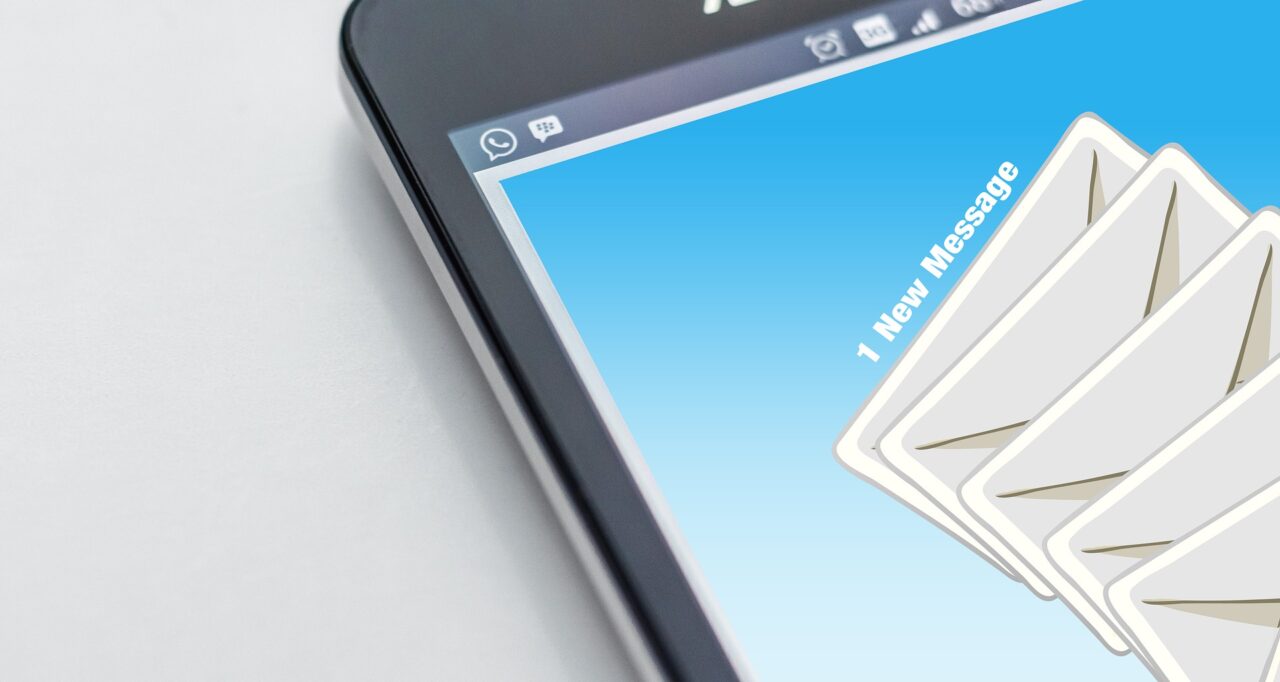
Ещё один удобный способ прочитать переписку другого человека в ватсапе – это переслать её на свою электронную почту.
Для того, чтобы это сделать надо получить доступ к телефону с нужными переписками. После этого найти в нем чат с сообщениями, которые вам интересно прочитать, далее проделываем эти действия:
- Выбираем нужный чат и сдвигаем его влево;
- Выбираем отправить по электронной почте;
- Выбираем нужны ли вам медиа (фото, голосовые сообщения) и другие файлы или переслать без них.
- Отправляете на нужную почту
После этого сообщения будут доступны на вашем телефоне. Но нужно учитывать, если вы хотите пересылать с медиа и файлами нужен быстрый и стабильный интернет.
Вы должны понимать, что получение доступа к чужим перепискам – это нарушение законов большинства стран. Любой человек имеет право на тайну переписки.
Как привязать чужой ватсап к своему телефону
Привязать чужой ватсап к своему телефону тоже не сложно, но для этого вам нужно получить доступ к номеру телефона человека, чьи переписки вы собираетесь читать. Это нужно, чтобы подтвердить доступ по номеру телефона.
- Скачиваем WhatsApp из PlayMarket или AppStore;
- Во время авторизации необходимо указать номер человека, чьи переписки вы хотите читать
- Подтверждаем доступ кодом из СМС
Такими легкими действиями можно получить доступ к чужим сообщениям. Однако, следует удалить сообщение, извещающее об авторизации на стороннем телефоне. Это необходимо, чтобы человек не догадался о том, что кто-то получил доступ к его WhatsApp.

Александр
Администратор ресурса. Люблю быть в курсе всех технических новинок в сфере носимых технологий. По вопросам рекламы или сотрудничества стучитесь в раздел «Связь с нами»
Оцените автора
( 29 оценок, среднее 4.69 из 5 )
Новые пользователи популярного мессенджера не всегда могут быстро разобраться, как добавить контакт в «Ватсап». Проблема в основном появляется тогда, когда требуется связаться с новым адресатом. Сейчас разработчики тестируют бета-версию приложения, в которой появится возможность начать переписку без сохранения номера собеседника. Но пока обновление не попало в общий доступ, приходится вносить абонента в систему.
Содержание
- Способы добавления контакта в WhatsApp
- Через приложение
- Через QR-код
- Через телефонную книгу
- Из визитной карточки
- Проблемы с добавлением пользователя
- Обзор
Способы добавления контакта в WhatsApp
Завести диалог с другом, чей номер уже есть в телефонной книге, несложно. При первом запуске приложение запрашивает разрешение на доступ к контактам для синхронизации. Данные друзей, имеющих аккаунт в WhatsApp, будут перенесены в список мессенджера автоматически. Чтобы найти их, достаточно набрать имя в поисковой строке. Но новых абонентов придется добавлять индивидуально. Разработчики предусмотрели возможность сделать это разными способами.
Через приложение
Этот метод наиболее прост и подходит для тех, кто пользуется мобильной версией приложения на смартфонах и планшетах на ОС «Андроид» и iOS. В веб-версии на компьютере он не действует.
Порядок действий следующий:
- Заходят в WhatsApp во вкладку «Чаты».
- В правом нижнем углу экрана находят зеленый кружок со значком сообщения.
- В открывшемся окне выбирают раздел «Новый контакт».
В появившейся вкладке остается ввести данные адресата – телефон и имя. Российских пользователей можно набирать через «восьмерку», а зарубежных – с использованием кода страны. После заполнения формы нажимают клавишу «Сохранить». Новый абонент появится в списке чатов автоматически.
Через QR-код
Этот метод часто используют, если нужно быстро сохранить контакты в «Ватсапе» при встрече. Чтобы не тратить время на ввод данных, можно просто считать QR-код, который создается системой и является идентификатором владельца аккаунта.
Действуют следующим образом:
- Открывают приложение.
- Заходят в «Настройки», нажав на значок в виде 3 точек в правом верхнем углу экрана.
- Тапают по значку QR-кода рядом с именем пользователя.
Если знакомый находится рядом, сделать это можно напрямую. Один из собеседников нажимает на вкладку «Мой», а второй – на «Сканировать».
Считывают код с помощью камеры «Ватсапа», сохраняя данные на телефон.
Идентификатор также можно отправить по Bluetoth или по электронной почте. Есть возможность разместить QR-код на своей странице в соцсетях или личном сообщении. Для этого, зайдя во вкладку «Мой код», нажимают на значок «Поделиться».
Через телефонную книгу
Добавить собеседника в «Ватсап» можно и не заходя в приложение. Для этого нужно внести его телефон в адресную книгу. Если у абонента есть учетная запись в мессенджере, его номер автоматически синхронизируется с WhatsApp. Но если этого не произошло, потребуется обновить список вручную.
Действуют по инструкции:
- Во вкладке «Чаты» нажимают на иконку «Создать диалог» в нижней части экрана.
- В открывшемся окне нажимают на пиктограмму в виде 3 точек справа вверху.
- Тапают по полю «Обновить», чтобы подключить синхронизацию.
Начинается загрузка контактов из телефонной книги. После завершения процесса система распознает имя и номер адресата.
Из визитной карточки
Еще один вариант, как добавить контакт в «Ватсап», – попросить общего знакомого, у которого есть номер абонента, прислать визитку. Для этого нужно в окне ввода текста нажать на иконку в виде скрепки, выбрать «Контакт» и прикрепить к сообщению данные из телефонной книги. Получателю остается только нажать «Сохранить», и новый собеседник появится в списке диалогов.
Проблемы с добавлением пользователя
Бывает, что контакт, сохраненный на телефон, не отображается в списке чатов «Ватсапа». Это может случиться, если у абонента нет аккаунта в приложении. В этом случае можно предложить другу зарегистрироваться в мессенджере, отправив ему ссылку в СМС.
Для этого действуют по следующему алгоритму:
- Переходят во вкладку «Новый чат» через значок в нижней части экрана.
- Тапают по 3 точкам в правом верхнем углу экрана.
- Нажимают на вкладку «Пригласить друга».
- Выбирают способ, которым хотят послать запрос.
- Вводят адрес или номер знакомого.
Абонент получит ссылку на скачивание WhatsApp. По ней он сможет установить приложение и зарегистрировать учетную запись.
Но если точно известно, что у друга есть аккаунт в мессенджере, а поиск нового адресата по номеру телефона и имени не дает результатов, возможно, что при вводе данных была допущена ошибка. Второй вариант – не прошла синхронизация контактов. Необходимо проверить разрешения в настройках телефона или обновить приложение вручную.
Обзор
Приложение «WhatsApp» – одно из самых популярных в мире. Оно установлено на нашем телефоне и телефонах близких нам людей, с которыми мы регулярно переписываемся или созваниваемся в процессе общения. Но однажды у нас может возникнуть необходимость войти в чужой мессенджер Ватсап со своего мобильного телефона, зная только номер абонента. Подобное может быть связано с получением важной информации о нашем муже или жене, ребёнке, коллеге и других значимых и ценных для нас людях. Как это сделать, и какие способы для этого существуют – расскажем в нашем материале.
Содержание
- Подмена MAC-адреса для входа в чужой Ватсап
- Функционал Whatsapp Web для взлома мессенджера, зная только номер
- Шпионские приложения, которые помогут войти в чужой WhatsApp со своего телефона
- Можно ли взломать Ватсап без доступа к мобильному телефону?
- Видео-инструкция
Подмена MAC-адреса для входа в чужой Ватсап
Подмена MAC-адреса – известный и бесплатный метод слежения за разговорами в WhatsApp без ведома жертвы. При его правильном применении вы сможете читать каждый разговор, ведущийся на телефоне нужного человека, будь он на Андроид или iOS, без компьютера.
При этом 100% гарантии работоспособности данного способа дать мы не можем. Необходима хорошая техническая подкованность человека, выполняющего данный метод, доступ к нужному телефону, рут или джейлбрейк вашего телефона, и немного везения.
Как это работает? Каждый мобильный телефон имеет свой уникальный идентификатор, присвоенный его производителем, и состоящий из ряда цифр и букв. Данный идентификатор называется MAC (акроним от «Media Access Control», что в переводе означает «Управление доступом к среде»). У каждого телефона есть свой уникальный MAC, отличный от другого.
В нашем случае необходимо создать MAC на нашем телефоне, который будет идентичен с MAC телефона другого человека. Затем удалив Ватсап с нашего телефона, и установив его повторно уже с новым фиктивным MAC, мы сможем получать все сообщение и мультимедийные данные, поступающие из чужого устройства.
Для реализации данной задачи нам понадобится получить кратковременный доступ к телефону нужного человека, в WhatsApp которого мы хотим войти с нашего телефона, зная его номер.
Также будет необходимо получить данные о MAC-адресе чужого телефона. MAC адрес обычно выглядит примерно как «06: А3: 92: F4: 44: AC».
В зависимости от того, на какой операционной системе работает данный телефон, для получения информации о MAC-адресе будет необходимо сделать следующее:
| Вид устройства: | Инструкция: |
|---|---|
| iPhone | Перейдите в Настройки (Settings) – Основные (General) – «Об этом устройстве» и найдите Wi-Fi. |
| Андроид | Перейдите в Настройки (Settings) – Сведения о телефоне (About), далее «Состояние» (Status), и найдите параметр «MAC-адрес Wi-Fi». |
Если в данных пунктах стоит состояние «Недоступна», это означает, что Wi-Fi модуль отключен. Включите его.
Далее вам необходимо выполнить следующие шаги, чтобы войти в чужой WhatsApp, зная только номер телефона абонента:
- Удалите Ватсап на вашем мобильном устройстве;
- Измените MAC-адрес вашего телефона на MAC-адрес нужного нам телефона. Для этого используйте специальные приложения, уровня «BusyBox» для Андроид (понадобится рут) и «WiFiSpoof» для iOS (нужен джейлбрейк);
- Переустановите Ватсап на свой телефон, и введите номер телефона жертвы;
- Используйте и код активации полученный через смс, но помните, что он также будет отправлен на смартфон жертвы. Запишите код и используйте его для входа в чужой WhatsApp со своего телефона. Удалите сообщение об активации с чужого телефона, иначе вас раскроют;
- Теперь верните реальный MAC вашему телефону.
Если вы всё сделаете правильно, вы будете получать все сообщения, фотографии и видео человека, за которым шпионите.
Это может быть полезным: Почему при прослушивании голосового сообщения в Ватсапе звучит звук уведомления.
Функционал Whatsapp Web для взлома мессенджера, зная только номер
С запуском «WhatsApp Web Service» в 2015 года разработчики мессенджера Ватсап создали значительные риски для безопасности своих пользователей. Эти риски и будут использованы нами для входа в чужой Ватсап зная номер бесплатно. Нам понадобится на несколько минут телефон человека, за которым мы хотим выполнить слежку.
Процедура входа в чужой аккаунт выглядит следующим образом:
- Возьмите телефон человека, в аккаунт Ватсап которого вы желаете войти;
- На вашем компьютере перейдите на сайт https://web.whatsapp.com/,
- Войдите на ресурс с помощью телефона через QR-код, показанный на сайте. Для этого в вашем Ватсапе перейдите в настройки, и выберите там опцию WhatsApp Web;
- После входа в систему вы останетесь подключенным к чужому аккаунту, пока вы не выйдите из системы;
- Верните чужой телефон и оставьте компьютер включенным. Теперь вы будете видеть всю переписку в WhatsApp нужного вам человека.
При этом помните, что из-за последних обновлений на экране телефона жертвы может появиться баннер, информирующий о том, что другое устройства в WhatsApp Web вошло в их учётную запись. Также жертва может увидеть активное соединение, проверив настройки приложения.
И сможет вручную прекратив совместное использование своего аккаунта с компьютером.
Это пригодится: как узнать, что твой Ватсап читают с другого телефона, и как это отключить.
Шпионские приложения, которые помогут войти в чужой WhatsApp со своего телефона
Если вы ищете способ быстро и эффективно просматривать чьи-то сообщения удалённо, тогда вам понадобится профессиональное шпионское приложение. Мы рекомендуем «MSpy», «Cocospy.com», «KidsGuard», «Spyic» и другие аналоги, позволяющие следить за всеми платформами обмена сообщениями, включая Ватсап. Среди всех альтернатив мы особо выделим «Mspy», но оно работает в России с проблемами.
Перечисленные приложения позволяют отслеживать активность на смартфоне, планшете или компьютере без ведома их владельцев. Такие приложения часто поддерживают определение местоположения на карте в реальном времени с помощью GPS, позволяя видеть, где находится владелец гаджета.
При этом из аналогов рекомендуем выбирать те, которые не требуют рутирования вашего девайса. Это поможет войти легко в чужой Ватсап через ваш смартфон, зная только телефонный номер того, за кем вы следите.
Для полноценной работы таких приложений понадобится установить программу на свой телефон, пройти регистрацию через е-мейл и пароль, выбрать клиентский план и оплатить его (большинство таких программ платны). После этого понадобится установить приложение на устройство клиента. Затем программа начнёт в скрытом режиме собирать всю информацию со смартфона и отправлять её вам.
Помните, что использование таких программ-шпионов в России уголовно наказуемо. Устанавливая такие программы, вы действуете на свой страх и риск.
Работу таких программ можно обсудить, используя форум по тематике Ватсап, например на https://codeby.net/tags/whatsapp/.
Можно ли взломать Ватсап без доступа к мобильному телефону?
Метод с использованием подмены MAC-адреса и WhatsApp Web требует обязательного доступа к телефону нужного нам человека. Но есть ли способы входа в чужой аккаунт Ватсап без его телефона? Такой способ есть, и он работает исключительно для iPhone. Для его работы вам понадобится данные входа телефона жертвы в iCloud.
Несколько шпионских приложений (к примеру, упомянутое нами «mSpy») позволяют пользователям устанавливать их без телефона жертвы, удалённо.
Для этого понадобится выполнить следующее:
- Создайте свою учётную запись в Mspy. Для этого посетите сайт Mpsy и создайте учётную запись с помощью вашего е-мейл;
- Выберите нужный тарифный план и оплатите его. После оплаты вы получите инструкции и данные для входа в вашу панель управления;
- Введите данные входа телефона жертвы в iCloud;
- Останется в панели управления Mspy перейти в раздел мессенджера и начать наблюдение.
Отзывы о работе Mspy можно почитать, к примеру, вот здесь https://otzyvsite.ru/mspy .
Читайте также: как узнать удалил ли человек переписку с вами в Ватсапе.
Видео-инструкция
В нашем материале мы детально разобрали способы войти в чужой аккаунт мессенджера Ватсап со своего мобильного телефона, зная только номер владельца. Среди всех перечисленных способов хорошей эффективностью является использование шпионских приложений, позволяющих следить за WhatsApp нужного нам человека. Помните, что такая шпионская слежка уголовно наказуема, потому идя на подобное вы действуете на свой страх и риск.